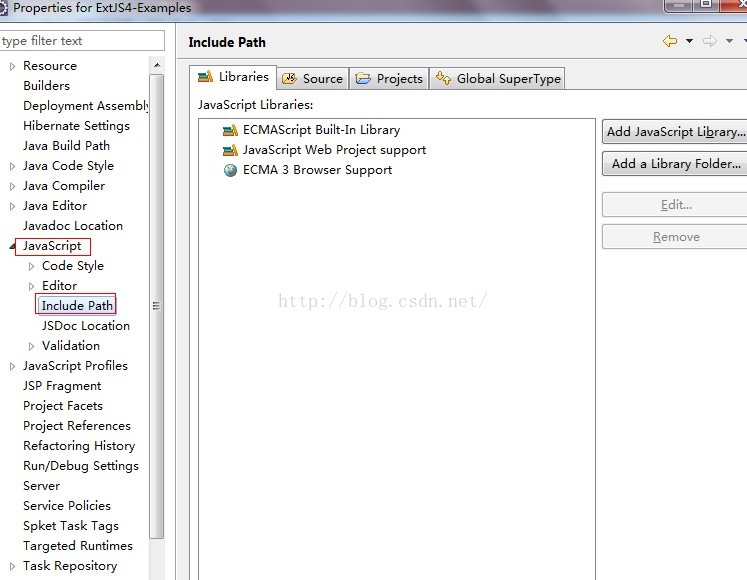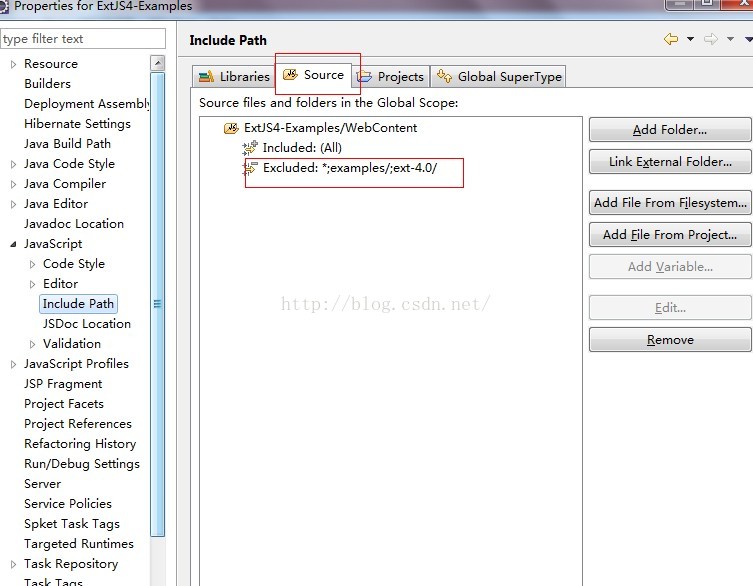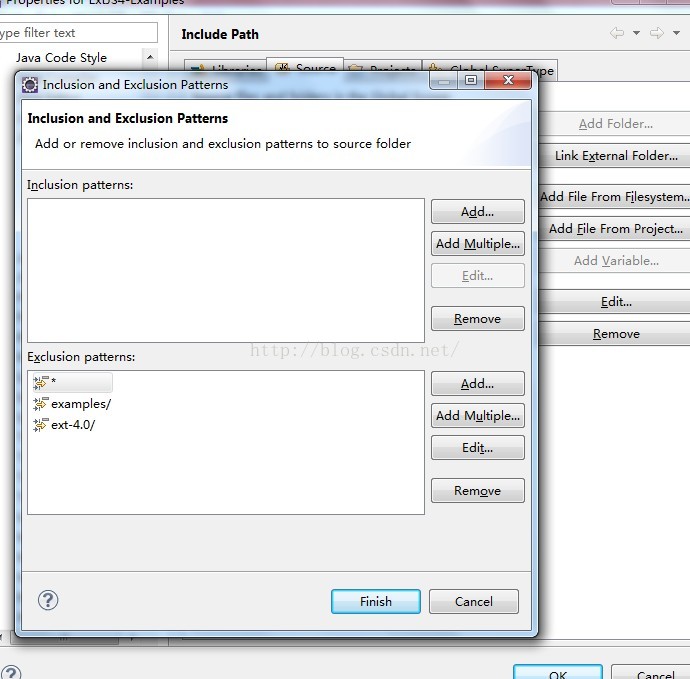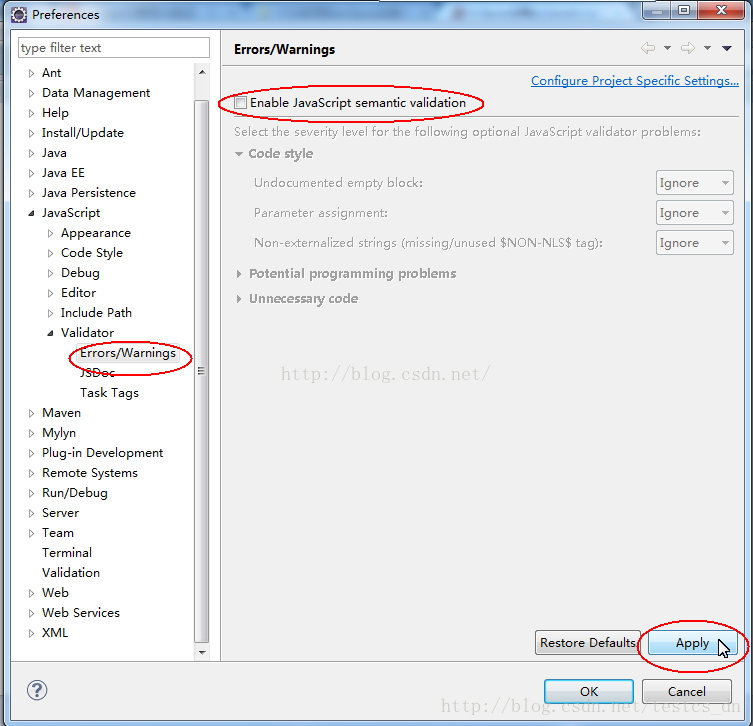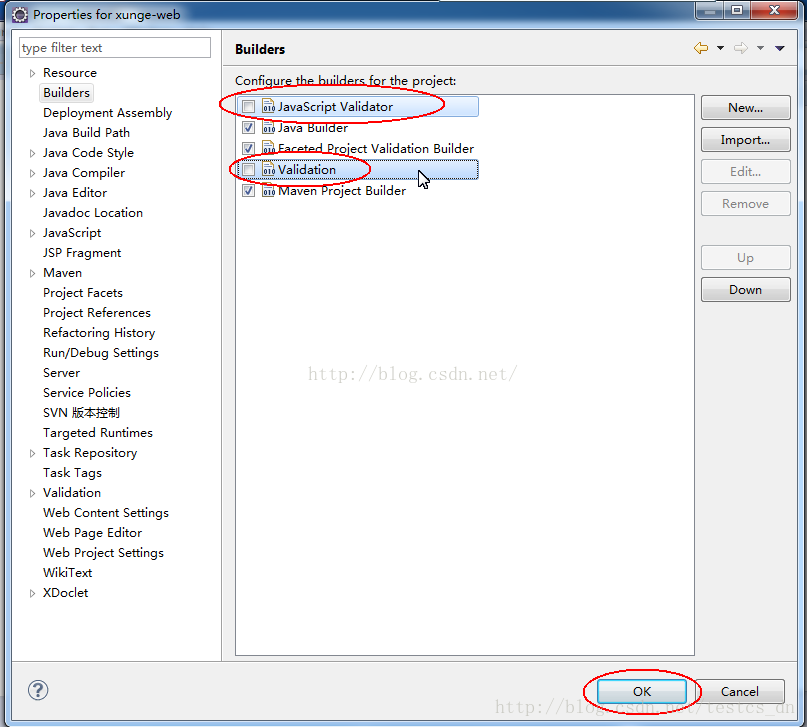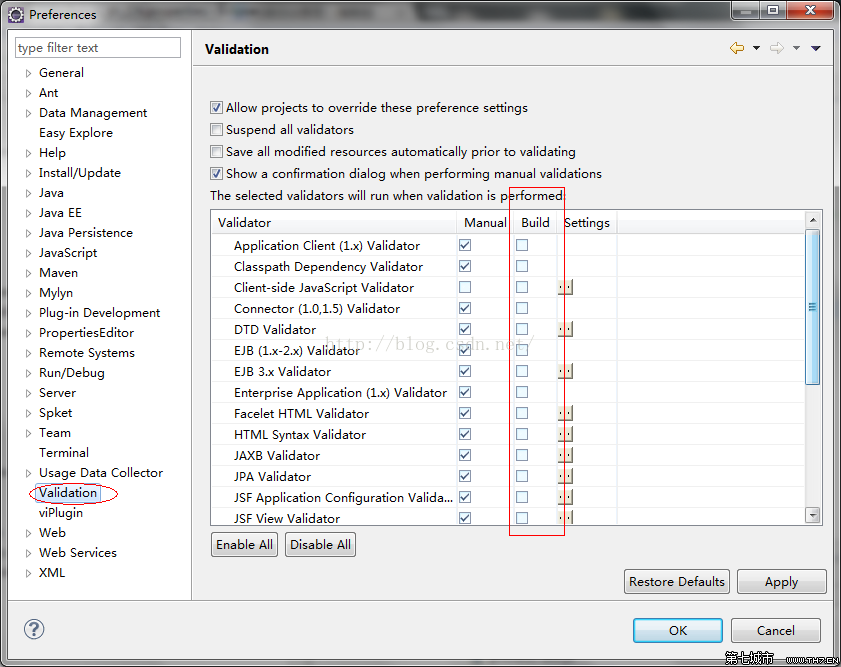eclipse加速之禁用JS、jsp等檔案的語法驗證
在開發中,發現eclipse 的 Build Workspace 很慢很慢,只要是由於驗證js, css, xml 等等靜態的檔案導致。當然他也會自動去驗證Java或者property之類的檔案,但這類檔案基本build的很快,不會導致卡住。
我遇到的問題是,專案中有一個js檔案很大,怎麼都不能Build 過去,一直在Build,你又無法做其他的工作,改一個檔案?刪除一個檔案?重新部署??都是不行的,只要你儲存過後,必須等他自動build完畢,不然基本只能看看程式碼。
這邊就有朋友疑問來,那我直接關掉自動build,把其他的相關的也關掉,其實這個是可以的,關閉所有之後,等專案完成或者每次釋出之前,再手動去驗證,去build的,這時候問題是,假使專案過大,你想部署之前,手動驗證和build的這段時間或許會很長,10來mins的情況我也聽人說過,每部署一次,都手動來一次,都等一次,這個似乎不太好,而且還有個問題就是,當你把自動build取消之後,你在編寫.java等檔案的時候,它是不會提示語法錯誤的或者你的xml配置檔案,它仍然不會,只有當你手動去build的時候,它才會報錯出來。
這時候需求就很明確了,我仍然eclipse去自動build,但是不希望它去build那些沒用的或者根本不需要build的檔案,如ext-all.js,如jquery.js,甚至是WebContent下的整個image資料夾,整個resource資料夾等等。而eclipse為我們提供了這類的功能。細心的朋友或者早就發現了。
第一步:在當前專案上右鍵選中properties
第二步:選中Javascript中的include
path中的resource,展開專案結構,雙擊Excluded,即新增不包含的檔案,可以看到它是以WebContent為根目錄的
第三步,在Exclusion
patterns下,選擇WebContent下,不想被自動build的資料夾,或者檔案,如我這裡是把ext的引入檔案和example的資原始檔加入了
第四步,finish,之後你再開啟WebContent下的example中的檔案,如upload.js,login.js編輯之後儲存,eclipse右下角再也不會顯示build
workspace,當你編輯一個java檔案之後,它就會顯示了。
其他的禁止js檔案語法驗證方法:
一、去除eclipse的JS驗證:
將windows->preference->Java Script->Validator->Errors/Warnings->
Enable Javascript Sematic validation前面的勾去掉;
二、右鍵專案 -> properties -> Builders 去掉JavaScript Validator 前面的勾
如果Builders中沒有JavaScript
Validator這一項。那麼去.project檔案中修改如下內容:
找到專案目錄,刪除專案目錄裡的 .project 檔案中的以下部分:
<buildCommand>
<name>org.eclipse.wst.jsdt.core.javascriptValidator</name>
<arguments></arguments>
</buildCommand>
和<nature>org.eclipse.wst.jsdt.core.jsNature</nature>
注意,修改.project檔案可能會要求重啟eclipse,或者在eclipse中關閉該工程,然後重新開啟工程。
三、去除整個workspace 的build validate
選擇Window--> Preferences --> Validation